
オタ活する方必見!!lit.linkの作り方徹底解説❕💕
はじめまして✨
ご閲覧いただきありがとうございます😊
最近では、コロナ禍の中でもしっかりとした感染対策が行われてた上で、様々な界隈でライブが行われるようになってきましたね!!
そんな中新しくTwitterなどでオタ活垢を作成した方も多いのではないでしょうか?
オタ活垢にはツイプロやカスタミーなど自己紹介やアカウントについての注意事項などを記載したものが必須になってくるといっても過言ではありません。
今回はそんな自己紹介作成サイトの中から、現在利用者が急増している『lit.link』(以後リトリン)の作成方法について紹介します!
①リトリンへの登録
リトリンを作成するにあたって、まずはリトリンへの登録が必要になります。(無料)
リトリンの登録方法は LINE もしくは メールアドレス のどちらかになります。
まず、リトリンに入ると下の画像になります。
既にアカウントを持っている方はログインを行ってください。アカウントを持っていない方はログインボタン隣りの☰を押して新規登録を行います。

新規登録を行うと、下の画像になります。
ここでは、名前や性別、生年月日などを登録します。また、リトリンでは、自身のリトリンのURLを半角英数字を用いて自分で決めることができます。URLは後から変更することも可能です。
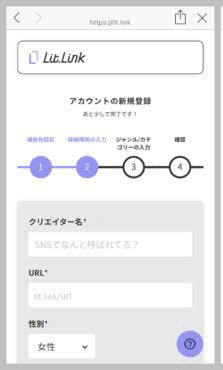
②各ボタンの説明
登録が完了すると下の画像になります。
ここではリトリンページの背景画像を選択することができます。こちらは後ほど変更できますので、最初は適当に選んでも構いません。
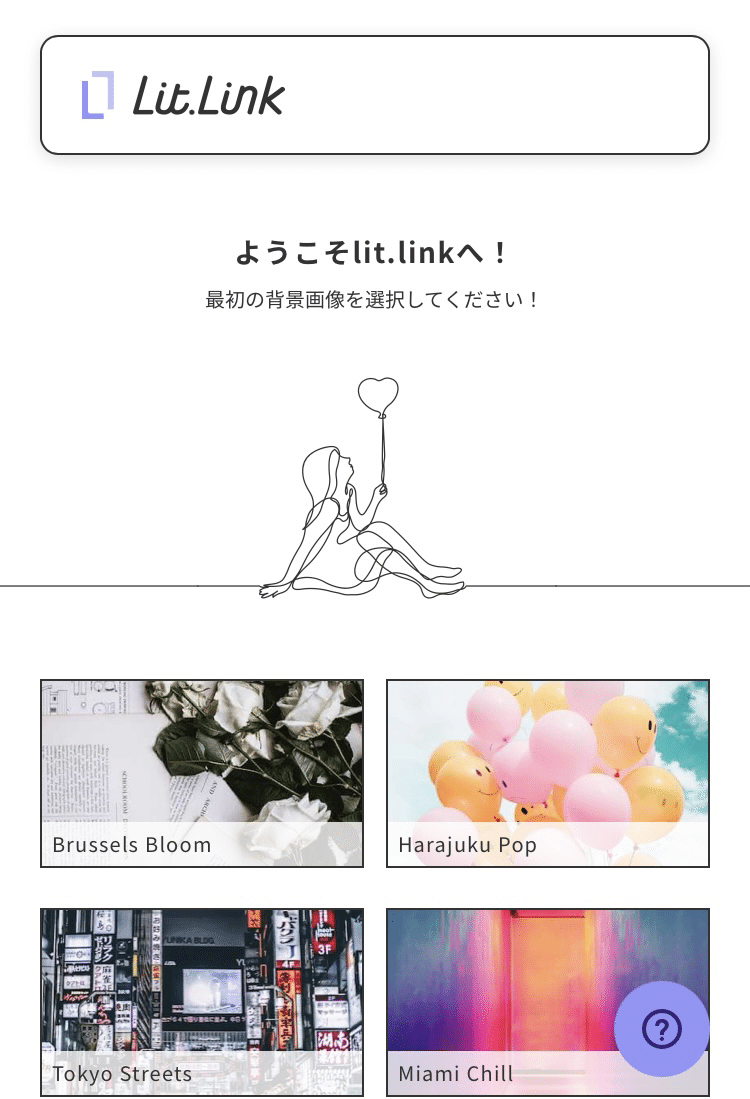
背景画像が選択されると下の画像に移ります。
まず、各ボタンについて説明します。
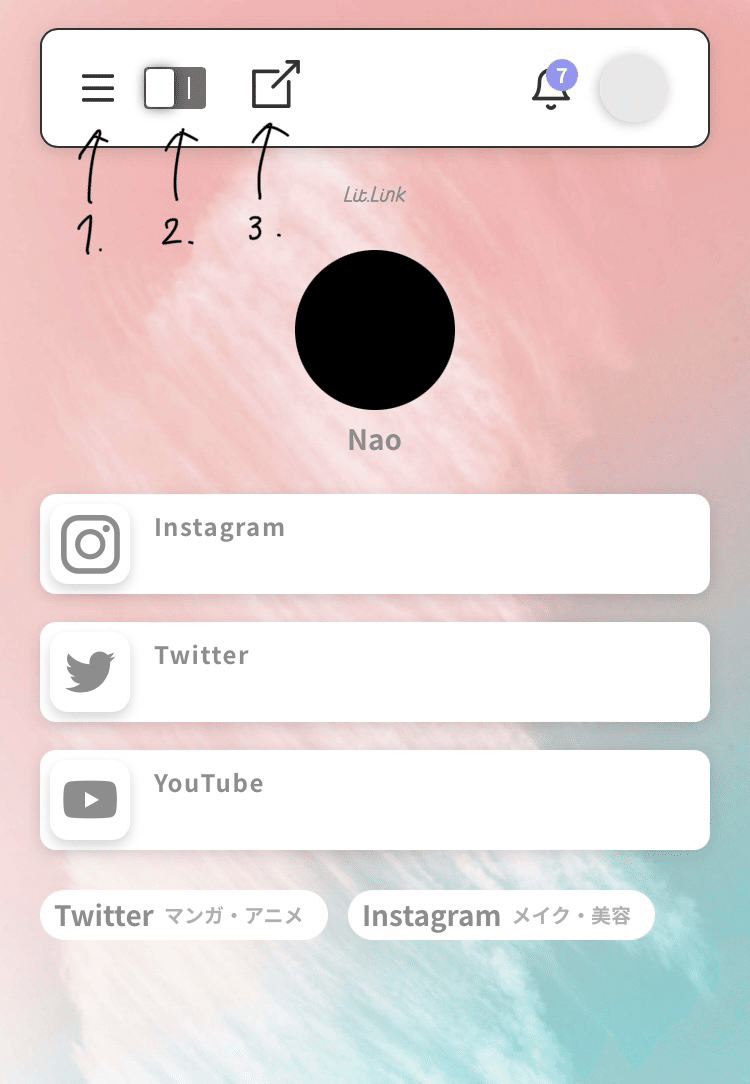
1️⃣こちらのボタンはリトリンのメニューボタンです。ここを押して設定を開くとURLをいつでも変更することができます。
2⃣こちらは編集ボタンです。ここから編集モードに変更することができます。
3⃣こちらのボタンはURLをコピーするボタンです。
では、2⃣の編集ボタンを押して見ましょう。
すると下の画像に移ります。

これで編集モードに切り替わりました。
編集モードのボタンも説明していきましょう。
4⃣ここではアイコン画像を変更することができます。
5️⃣こちらでは背景画像を変更することができます。
6️⃣背景画像を単色またはグラデーションに変更することができるボタンです。色の選択も可能です。
7️⃣こちらはボタン設定ができるものになっています。詳しくは後ほど説明します。
8️⃣こちらではテキスト(文字)の大きさやフォント、テキストカラーなどを設定することができます。
9️⃣こちらではテンプレートを選択することが可能です。作り方に困ったり迷ったりした場合に活用すると良いと思います。
以上が主なボタンの説明になります。
③実際にリトリンを作成してみる
ここからは自由にリトリンを作成していきましょう。編集ボタンを押して編集モードに切り替えましょう。
今回アイコンと背景画像の変更は省略させていただきます。
まず、7️⃣を押してボタン設定を変更してみましょう。
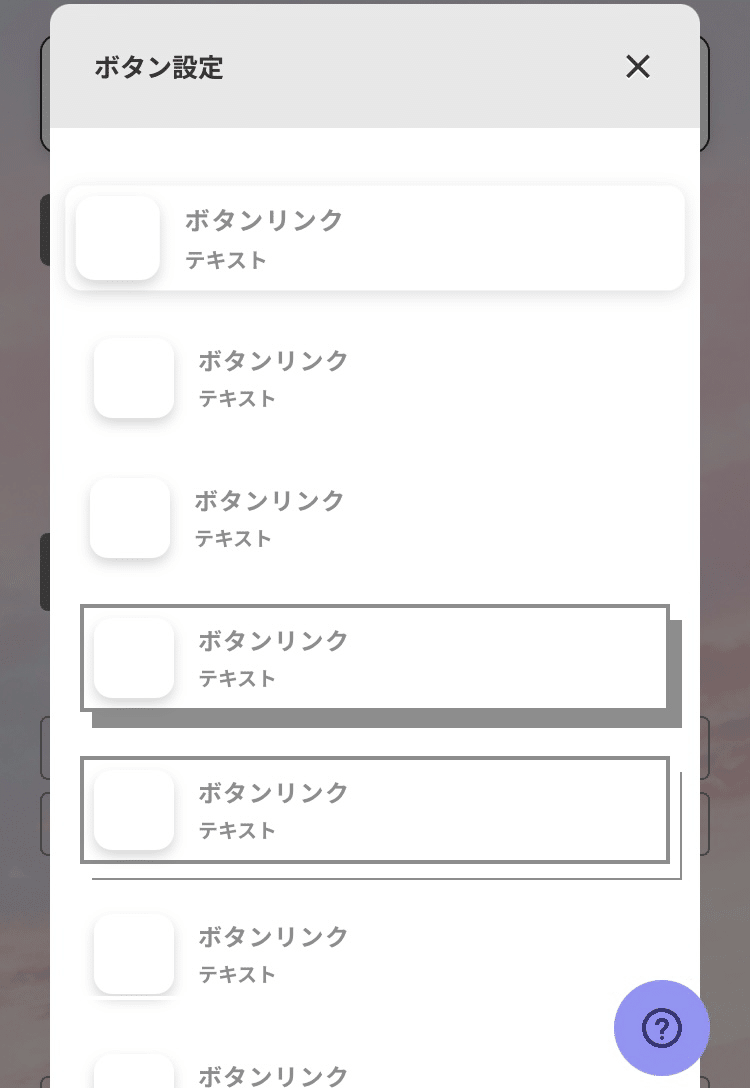
こちらの画像の通り、様々なボタンデザインが選択できます。また、ボタンの色や透明度なども変更できますのでお好みに設定してみてくださいね。ただ、ボタンは全て共通となりますのでお気をつけください。
アイコンや背景画像、フォントやボタン設定は選択·変更しOKボタンを押すと数秒で自動保存されます。
続いて、様々なリンクを追加していきましょう。
編集モードで下へスクロールすると、『リンクを追加』というボタンが出てきますのでそちらをクリックします。すると5種類のリンクが出てきますので追加したいリンクをクリックします。

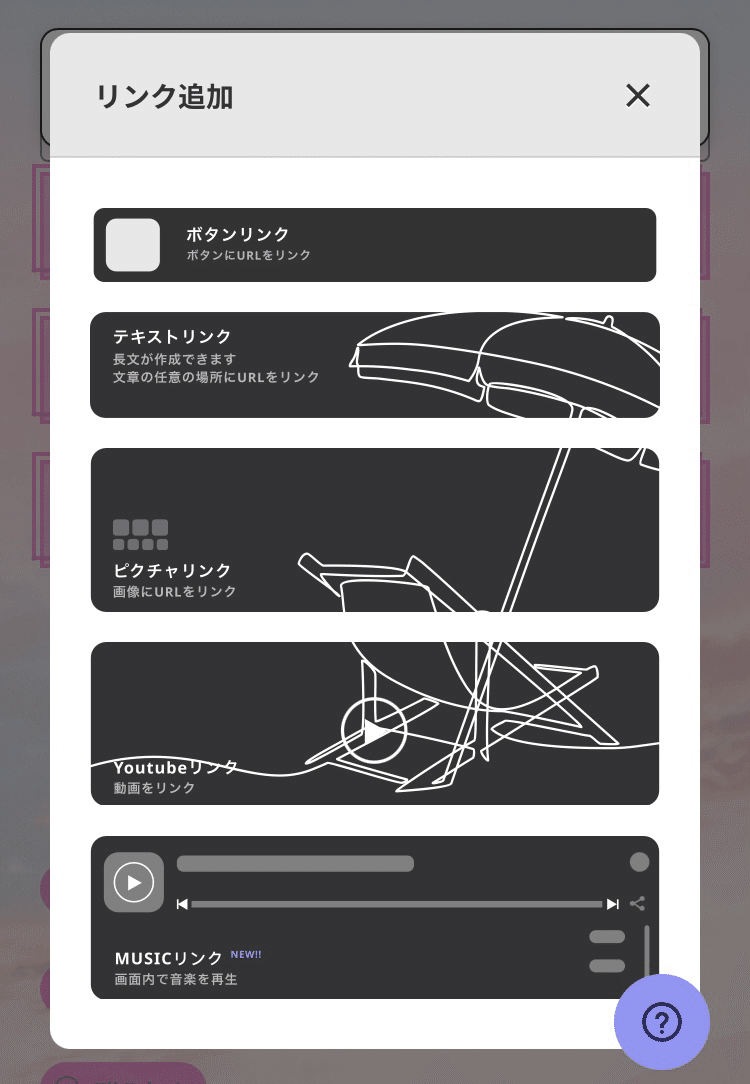
〈テキストリンク〉
テキストリンクは文字通り文章を打つことができます。また、URLを貼ることもできます。
タイトルや文章を打ち込み、最後に保存ボタンをクリックしてくださいね。
こちらはどのリンクでも共通ですが、入力する時はそれぞれのボタン右上にあるペンのボタンを押すと記入できるようになります。
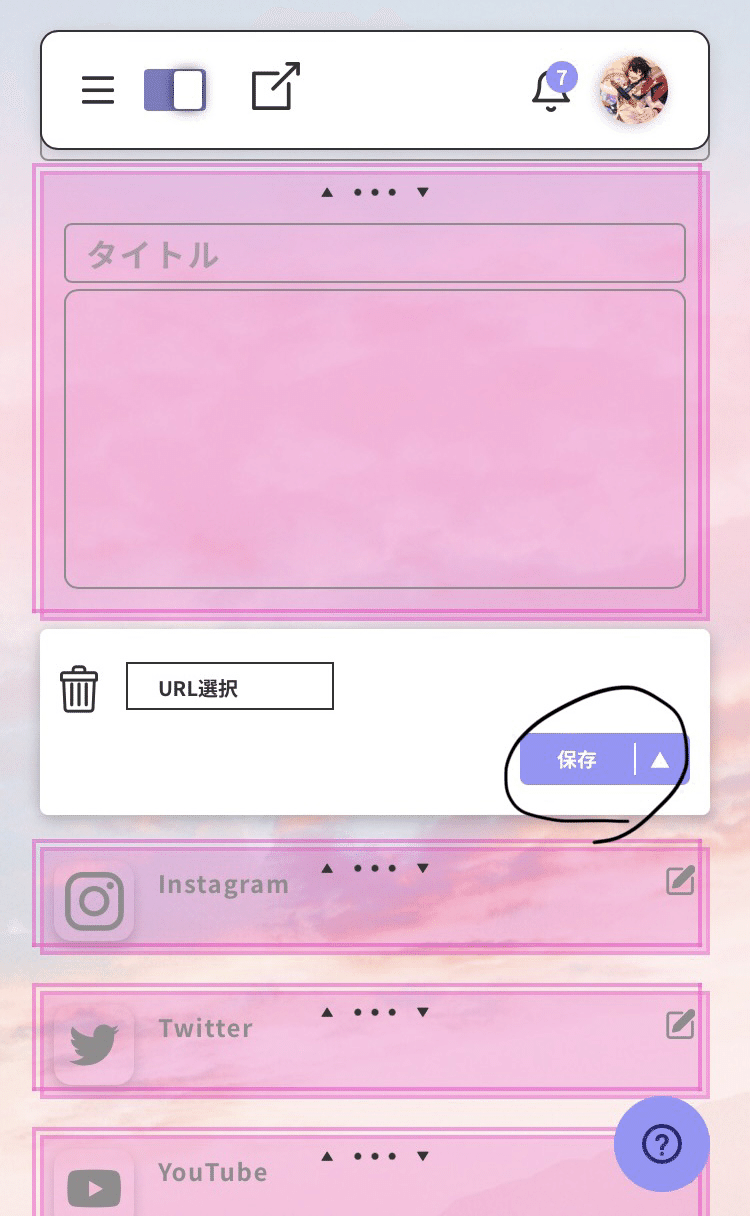
〈ピクチャリンク〉
ピクチャリンクは全部で3種類あります。
それぞれ表示される画像の大きさが異なりますので、お好みのリンクを追加していきましょう。また、こちらもテキストリンク同様、画像にURLを貼ることもできます。
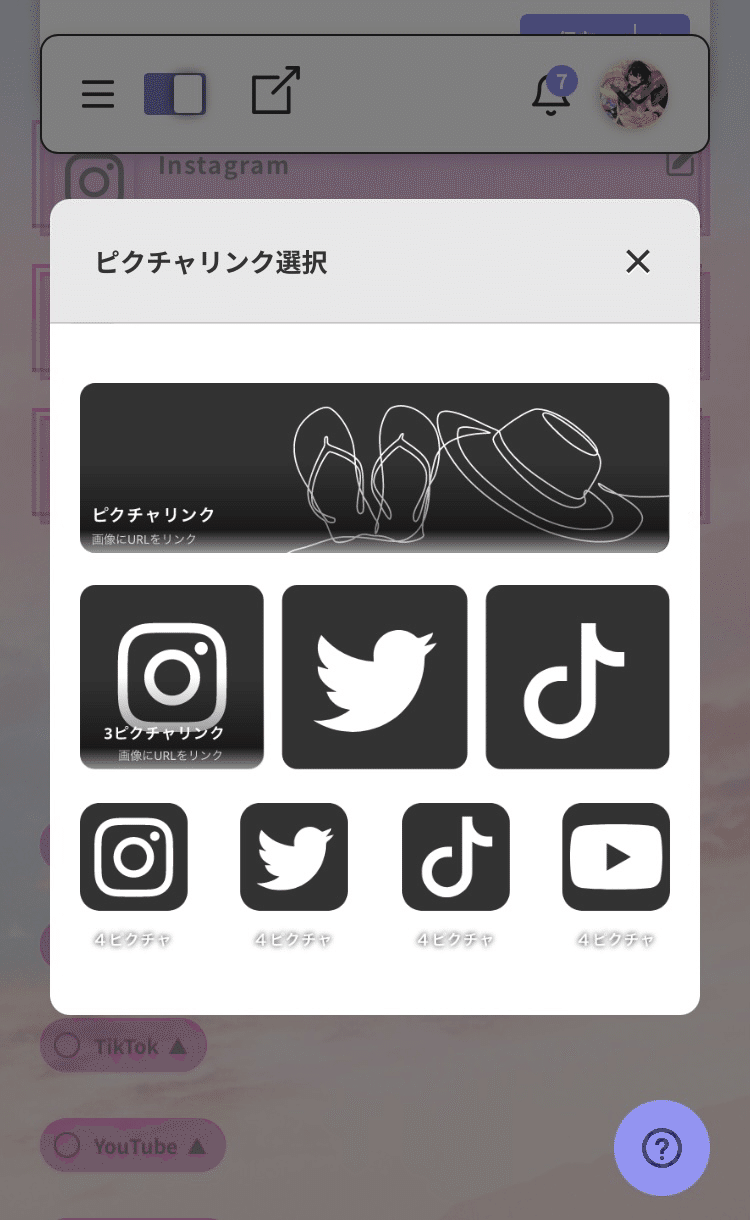
〈YouTubeリンク〉
その名の通りYouTuber動画のリンクを貼ることができます。
YouTubeのリンクは動画の共有からコピーをクリックすると簡単にコピペできます。
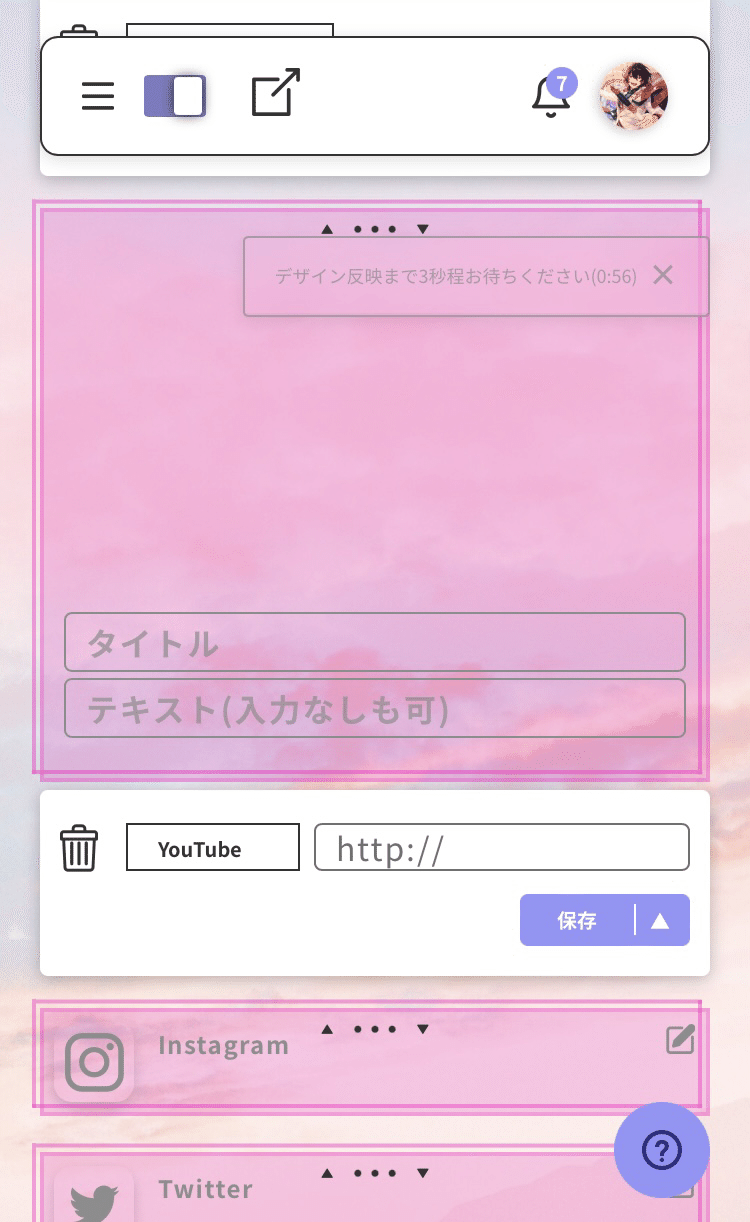
〈Musicリンク〉
こちらはSpotifyのURLを貼ることができます。Spotifyのシェアからリンクをコピーして貼り付けます。
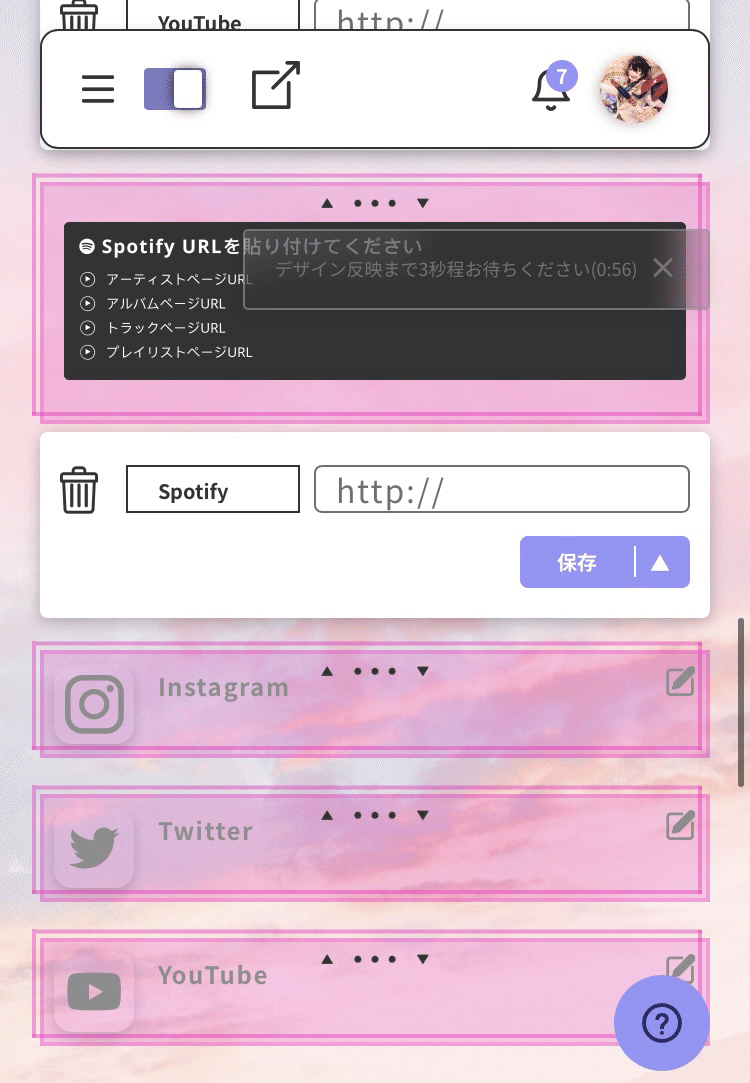
そのほか、ボタンリンクではTwitterやInstagram、TikTokなどのアカウントを追加することができます。
リンクはいくつでも追加することができますので、必要に応じてどんどん追加しましょう。
また、リンクは移動させることができます。

画像で丸をつけている部分をクリックしながらドラッグすると移動させることができます。
こちらもぜひ駆使してみてください。
最後に
いかがでしたでしょうか?
ここまで長々と失礼いたしました。
最後にご参考までに私のリトリンを紹介します。
最後までご閲覧いただきありがとうございました✨✨
皆さんもぜひオリジナルのリトリンを作成してみてくださいね!!
この記事が気に入ったらサポートをしてみませんか?
